De nombreuses personnes sont confrontées à des problèmes informatiques quotidiens faciles à résoudre, mais incapables de diagnostiquer le problème réel. Bien qu'il y ait beaucoup de problèmes auxquels un ordinateur sera confronté, cet article vous indiquera où rechercher les problèmes courants.
Pas
-
 1 Vérifiez le POST. POST signifie Power On Self Test. C'est généralement la première ou la deuxième chose qui apparaît sur un ordinateur après la mise sous tension. Cela apparaît avant que le système d'exploitation commence à se charger. Le POST affichera tous les problèmes détectés avec le matériel qui empêche l'ordinateur de démarrer, le POST pouvant également afficher des problèmes avec le matériel permettant à l'ordinateur de démarrer, mais ne fonctionnant pas à pleine capacité pendant le fonctionnement.
1 Vérifiez le POST. POST signifie Power On Self Test. C'est généralement la première ou la deuxième chose qui apparaît sur un ordinateur après la mise sous tension. Cela apparaît avant que le système d'exploitation commence à se charger. Le POST affichera tous les problèmes détectés avec le matériel qui empêche l'ordinateur de démarrer, le POST pouvant également afficher des problèmes avec le matériel permettant à l'ordinateur de démarrer, mais ne fonctionnant pas à pleine capacité pendant le fonctionnement. -
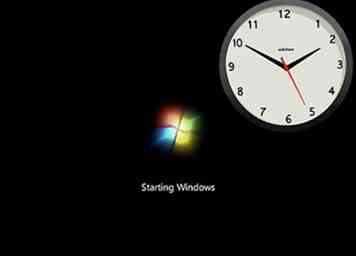 2 Notez le temps de chargement du système d'exploitation (système d'exploitation). Un temps de chargement plus long que la normale peut indiquer des erreurs de recherche (ou d'autres erreurs) sur le disque dur.
2 Notez le temps de chargement du système d'exploitation (système d'exploitation). Un temps de chargement plus long que la normale peut indiquer des erreurs de recherche (ou d'autres erreurs) sur le disque dur. -
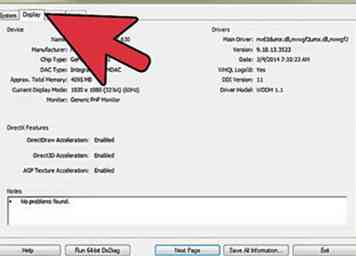 3 Notez tous les problèmes graphiques une fois le système d'exploitation chargé. La réduction des graphiques peut indiquer des pannes de pilote ou des pannes matérielles avec les cartes graphiques.
3 Notez tous les problèmes graphiques une fois le système d'exploitation chargé. La réduction des graphiques peut indiquer des pannes de pilote ou des pannes matérielles avec les cartes graphiques. -
 4 Effectuez un test auditif. Un test auditif est un moyen peu orthodoxe, mais toujours efficace, de juger du fonctionnement d’un ordinateur. Lorsque l'ordinateur est allumé et en cours d'exécution, lisez tout fichier audio de longueur décente (généralement supérieur à 30 secondes). Si l'audio est instable ou lent, cela signifie généralement que le processeur fonctionne à un niveau élevé ou qu'il n'y a pas assez de RAM pour exécuter le chargement de tous les programmes. Changer le son de démarrage est un excellent moyen d'appliquer ce test. Un autre problème associé aux sons instables est le mode PIO (Programmed Input / Output). Cela affecte la façon dont le disque dur lit et écrit les données d'un lecteur. Passer en DMA permet des lectures et des écritures plus rapides et peut parfois réparer des signaux audio instables.
4 Effectuez un test auditif. Un test auditif est un moyen peu orthodoxe, mais toujours efficace, de juger du fonctionnement d’un ordinateur. Lorsque l'ordinateur est allumé et en cours d'exécution, lisez tout fichier audio de longueur décente (généralement supérieur à 30 secondes). Si l'audio est instable ou lent, cela signifie généralement que le processeur fonctionne à un niveau élevé ou qu'il n'y a pas assez de RAM pour exécuter le chargement de tous les programmes. Changer le son de démarrage est un excellent moyen d'appliquer ce test. Un autre problème associé aux sons instables est le mode PIO (Programmed Input / Output). Cela affecte la façon dont le disque dur lit et écrit les données d'un lecteur. Passer en DMA permet des lectures et des écritures plus rapides et peut parfois réparer des signaux audio instables. -
 5 Vérifiez tout matériel nouvellement installé. De nombreux systèmes d'exploitation, en particulier Windows, peuvent entrer en conflit avec de nouveaux pilotes. Le pilote peut être mal écrit ou peut entrer en conflit avec un autre processus. Windows vous avertit généralement des périphériques qui posent problème ou qui posent problème. Pour vérifier cela, utilisez le Gestionnaire de périphériques, vous pouvez y accéder en entrant le Panneau de contrôle, en cliquant sur le Système icône, en cliquant sur le Matériel onglet, et en cliquant sur Gestionnaire de périphériques. Utilisez cette option pour vérifier et organiser les propriétés du matériel.
5 Vérifiez tout matériel nouvellement installé. De nombreux systèmes d'exploitation, en particulier Windows, peuvent entrer en conflit avec de nouveaux pilotes. Le pilote peut être mal écrit ou peut entrer en conflit avec un autre processus. Windows vous avertit généralement des périphériques qui posent problème ou qui posent problème. Pour vérifier cela, utilisez le Gestionnaire de périphériques, vous pouvez y accéder en entrant le Panneau de contrôle, en cliquant sur le Système icône, en cliquant sur le Matériel onglet, et en cliquant sur Gestionnaire de périphériques. Utilisez cette option pour vérifier et organiser les propriétés du matériel. -
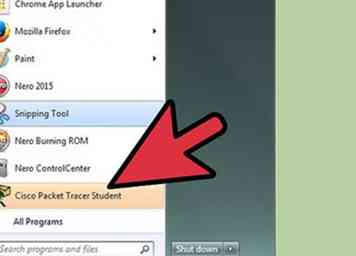 6 Vérifiez tous les logiciels nouvellement installés. Le logiciel peut nécessiter plus de ressources que le système ne peut en fournir. Les chances sont que si un problème commence après le démarrage du logiciel, le logiciel en est la cause. Si le problème apparaît directement au démarrage, cela peut être dû à un logiciel qui démarre automatiquement au démarrage.
6 Vérifiez tous les logiciels nouvellement installés. Le logiciel peut nécessiter plus de ressources que le système ne peut en fournir. Les chances sont que si un problème commence après le démarrage du logiciel, le logiciel en est la cause. Si le problème apparaît directement au démarrage, cela peut être dû à un logiciel qui démarre automatiquement au démarrage. -
 7 Vérifiez la consommation de RAM et de processeur. Un problème courant est un système instable ou lent. Si un système est instable, il est recommandé de vérifier si un programme consomme plus de ressources que ce que l'ordinateur peut fournir. Un moyen simple de vérifier cela est d'utiliser le Gestionnaire des tâches, cliquez avec le bouton droit sur la barre des tâches sélectionnez Gestionnaire des tâcheset cliquez sur le Processus languette. La colonne CPU contient un nombre qui indique le pourcentage de CPU consommé par le processus. La colonne Utilisation de la mémoire indique la quantité de mémoire consommée par un processus.
7 Vérifiez la consommation de RAM et de processeur. Un problème courant est un système instable ou lent. Si un système est instable, il est recommandé de vérifier si un programme consomme plus de ressources que ce que l'ordinateur peut fournir. Un moyen simple de vérifier cela est d'utiliser le Gestionnaire des tâches, cliquez avec le bouton droit sur la barre des tâches sélectionnez Gestionnaire des tâcheset cliquez sur le Processus languette. La colonne CPU contient un nombre qui indique le pourcentage de CPU consommé par le processus. La colonne Utilisation de la mémoire indique la quantité de mémoire consommée par un processus. -
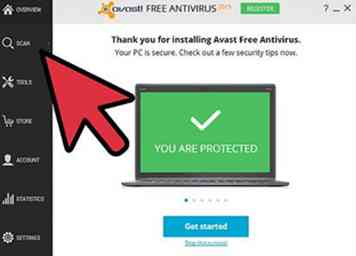 8 Écoutez l'ordinateur, si le disque dur raye ou fait du bruit, éteignez l'ordinateur et demandez à un professionnel de diagnostiquer le disque dur. Écoutez le ventilateur du processeur, cela se produit à grande vitesse lorsque le processeur travaille dur et peut vous dire quand l'ordinateur fonctionne au-delà de sa capacité.
8 Écoutez l'ordinateur, si le disque dur raye ou fait du bruit, éteignez l'ordinateur et demandez à un professionnel de diagnostiquer le disque dur. Écoutez le ventilateur du processeur, cela se produit à grande vitesse lorsque le processeur travaille dur et peut vous dire quand l'ordinateur fonctionne au-delà de sa capacité. -
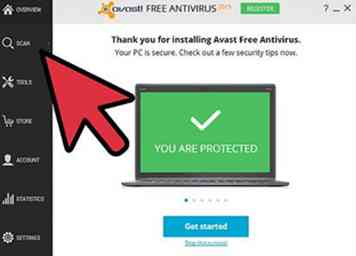 9 Exécuter une analyse de virus et de logiciels malveillants. Des problèmes de performances peuvent être causés par des logiciels malveillants sur l'ordinateur. L'exécution d'une analyse de virus peut révéler des problèmes. Utilisez un scanner de virus couramment mis à jour (tel que Norton Antivirus ou Avast! Antivirus) et un scanner de logiciels malveillants fréquemment mis à jour (tel que Spybot Search & Destroy).
9 Exécuter une analyse de virus et de logiciels malveillants. Des problèmes de performances peuvent être causés par des logiciels malveillants sur l'ordinateur. L'exécution d'une analyse de virus peut révéler des problèmes. Utilisez un scanner de virus couramment mis à jour (tel que Norton Antivirus ou Avast! Antivirus) et un scanner de logiciels malveillants fréquemment mis à jour (tel que Spybot Search & Destroy). -
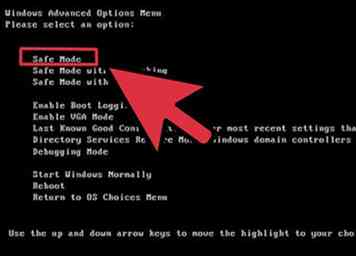 10 Recherchez le problème en mode sans échec. En dernier recours, vérifiez le problème en mode sans échec. Pour passer en mode sans échec, appuyez sur F8 à plusieurs reprises pendant le POST (cela fonctionne sur la plupart des systèmes). Si le problème persiste en mode sans échec, il y a fort à parier que le système d'exploitation lui-même est à blâmer.
10 Recherchez le problème en mode sans échec. En dernier recours, vérifiez le problème en mode sans échec. Pour passer en mode sans échec, appuyez sur F8 à plusieurs reprises pendant le POST (cela fonctionne sur la plupart des systèmes). Si le problème persiste en mode sans échec, il y a fort à parier que le système d'exploitation lui-même est à blâmer.
Facebook
Twitter
Google+
 Minotauromaquia
Minotauromaquia
 1 Vérifiez le POST. POST signifie Power On Self Test. C'est généralement la première ou la deuxième chose qui apparaît sur un ordinateur après la mise sous tension. Cela apparaît avant que le système d'exploitation commence à se charger. Le POST affichera tous les problèmes détectés avec le matériel qui empêche l'ordinateur de démarrer, le POST pouvant également afficher des problèmes avec le matériel permettant à l'ordinateur de démarrer, mais ne fonctionnant pas à pleine capacité pendant le fonctionnement.
1 Vérifiez le POST. POST signifie Power On Self Test. C'est généralement la première ou la deuxième chose qui apparaît sur un ordinateur après la mise sous tension. Cela apparaît avant que le système d'exploitation commence à se charger. Le POST affichera tous les problèmes détectés avec le matériel qui empêche l'ordinateur de démarrer, le POST pouvant également afficher des problèmes avec le matériel permettant à l'ordinateur de démarrer, mais ne fonctionnant pas à pleine capacité pendant le fonctionnement. 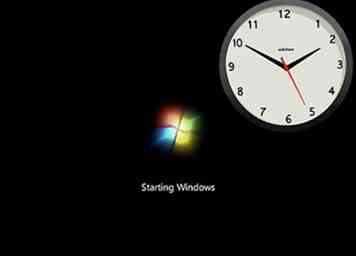 2 Notez le temps de chargement du système d'exploitation (système d'exploitation). Un temps de chargement plus long que la normale peut indiquer des erreurs de recherche (ou d'autres erreurs) sur le disque dur.
2 Notez le temps de chargement du système d'exploitation (système d'exploitation). Un temps de chargement plus long que la normale peut indiquer des erreurs de recherche (ou d'autres erreurs) sur le disque dur. 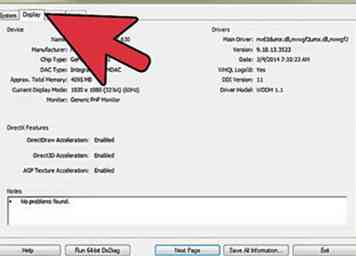 3 Notez tous les problèmes graphiques une fois le système d'exploitation chargé. La réduction des graphiques peut indiquer des pannes de pilote ou des pannes matérielles avec les cartes graphiques.
3 Notez tous les problèmes graphiques une fois le système d'exploitation chargé. La réduction des graphiques peut indiquer des pannes de pilote ou des pannes matérielles avec les cartes graphiques.  4 Effectuez un test auditif. Un test auditif est un moyen peu orthodoxe, mais toujours efficace, de juger du fonctionnement d’un ordinateur. Lorsque l'ordinateur est allumé et en cours d'exécution, lisez tout fichier audio de longueur décente (généralement supérieur à 30 secondes). Si l'audio est instable ou lent, cela signifie généralement que le processeur fonctionne à un niveau élevé ou qu'il n'y a pas assez de RAM pour exécuter le chargement de tous les programmes. Changer le son de démarrage est un excellent moyen d'appliquer ce test. Un autre problème associé aux sons instables est le mode PIO (Programmed Input / Output). Cela affecte la façon dont le disque dur lit et écrit les données d'un lecteur. Passer en DMA permet des lectures et des écritures plus rapides et peut parfois réparer des signaux audio instables.
4 Effectuez un test auditif. Un test auditif est un moyen peu orthodoxe, mais toujours efficace, de juger du fonctionnement d’un ordinateur. Lorsque l'ordinateur est allumé et en cours d'exécution, lisez tout fichier audio de longueur décente (généralement supérieur à 30 secondes). Si l'audio est instable ou lent, cela signifie généralement que le processeur fonctionne à un niveau élevé ou qu'il n'y a pas assez de RAM pour exécuter le chargement de tous les programmes. Changer le son de démarrage est un excellent moyen d'appliquer ce test. Un autre problème associé aux sons instables est le mode PIO (Programmed Input / Output). Cela affecte la façon dont le disque dur lit et écrit les données d'un lecteur. Passer en DMA permet des lectures et des écritures plus rapides et peut parfois réparer des signaux audio instables.  5 Vérifiez tout matériel nouvellement installé. De nombreux systèmes d'exploitation, en particulier Windows, peuvent entrer en conflit avec de nouveaux pilotes. Le pilote peut être mal écrit ou peut entrer en conflit avec un autre processus. Windows vous avertit généralement des périphériques qui posent problème ou qui posent problème. Pour vérifier cela, utilisez le Gestionnaire de périphériques, vous pouvez y accéder en entrant le Panneau de contrôle, en cliquant sur le Système icône, en cliquant sur le Matériel onglet, et en cliquant sur Gestionnaire de périphériques. Utilisez cette option pour vérifier et organiser les propriétés du matériel.
5 Vérifiez tout matériel nouvellement installé. De nombreux systèmes d'exploitation, en particulier Windows, peuvent entrer en conflit avec de nouveaux pilotes. Le pilote peut être mal écrit ou peut entrer en conflit avec un autre processus. Windows vous avertit généralement des périphériques qui posent problème ou qui posent problème. Pour vérifier cela, utilisez le Gestionnaire de périphériques, vous pouvez y accéder en entrant le Panneau de contrôle, en cliquant sur le Système icône, en cliquant sur le Matériel onglet, et en cliquant sur Gestionnaire de périphériques. Utilisez cette option pour vérifier et organiser les propriétés du matériel. 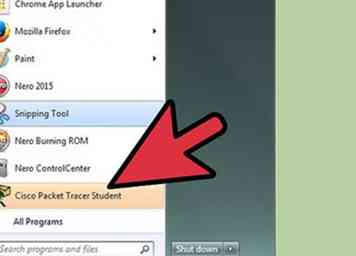 6 Vérifiez tous les logiciels nouvellement installés. Le logiciel peut nécessiter plus de ressources que le système ne peut en fournir. Les chances sont que si un problème commence après le démarrage du logiciel, le logiciel en est la cause. Si le problème apparaît directement au démarrage, cela peut être dû à un logiciel qui démarre automatiquement au démarrage.
6 Vérifiez tous les logiciels nouvellement installés. Le logiciel peut nécessiter plus de ressources que le système ne peut en fournir. Les chances sont que si un problème commence après le démarrage du logiciel, le logiciel en est la cause. Si le problème apparaît directement au démarrage, cela peut être dû à un logiciel qui démarre automatiquement au démarrage.  7 Vérifiez la consommation de RAM et de processeur. Un problème courant est un système instable ou lent. Si un système est instable, il est recommandé de vérifier si un programme consomme plus de ressources que ce que l'ordinateur peut fournir. Un moyen simple de vérifier cela est d'utiliser le Gestionnaire des tâches, cliquez avec le bouton droit sur la barre des tâches sélectionnez Gestionnaire des tâcheset cliquez sur le Processus languette. La colonne CPU contient un nombre qui indique le pourcentage de CPU consommé par le processus. La colonne Utilisation de la mémoire indique la quantité de mémoire consommée par un processus.
7 Vérifiez la consommation de RAM et de processeur. Un problème courant est un système instable ou lent. Si un système est instable, il est recommandé de vérifier si un programme consomme plus de ressources que ce que l'ordinateur peut fournir. Un moyen simple de vérifier cela est d'utiliser le Gestionnaire des tâches, cliquez avec le bouton droit sur la barre des tâches sélectionnez Gestionnaire des tâcheset cliquez sur le Processus languette. La colonne CPU contient un nombre qui indique le pourcentage de CPU consommé par le processus. La colonne Utilisation de la mémoire indique la quantité de mémoire consommée par un processus. 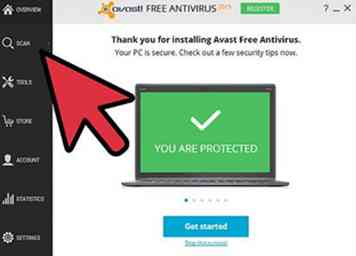 8 Écoutez l'ordinateur, si le disque dur raye ou fait du bruit, éteignez l'ordinateur et demandez à un professionnel de diagnostiquer le disque dur. Écoutez le ventilateur du processeur, cela se produit à grande vitesse lorsque le processeur travaille dur et peut vous dire quand l'ordinateur fonctionne au-delà de sa capacité.
8 Écoutez l'ordinateur, si le disque dur raye ou fait du bruit, éteignez l'ordinateur et demandez à un professionnel de diagnostiquer le disque dur. Écoutez le ventilateur du processeur, cela se produit à grande vitesse lorsque le processeur travaille dur et peut vous dire quand l'ordinateur fonctionne au-delà de sa capacité. 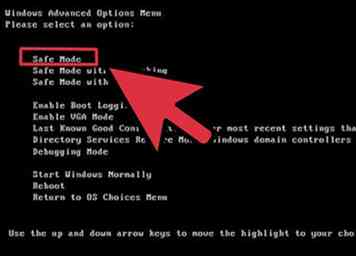 10 Recherchez le problème en mode sans échec. En dernier recours, vérifiez le problème en mode sans échec. Pour passer en mode sans échec, appuyez sur F8 à plusieurs reprises pendant le POST (cela fonctionne sur la plupart des systèmes). Si le problème persiste en mode sans échec, il y a fort à parier que le système d'exploitation lui-même est à blâmer.
10 Recherchez le problème en mode sans échec. En dernier recours, vérifiez le problème en mode sans échec. Pour passer en mode sans échec, appuyez sur F8 à plusieurs reprises pendant le POST (cela fonctionne sur la plupart des systèmes). Si le problème persiste en mode sans échec, il y a fort à parier que le système d'exploitation lui-même est à blâmer.